iTunes経由でiOS9.2.1を導入した場合の復元方法
iPhone本体でOSのアップデートを行っている人が多いため、該当する人は少ないと思われるが、もしパソコン経由でアップデートを行った人は、下記の手順で対応版のiOS9.2.1を適用できる。
手順01:パソコンでiTunesを起動している場合、iTunesを終了する。
手順02:iOSデバイスがコンピュータに接続されている場合は、接続を解除する。
手順03:iTunesを最新版にアップデートする。
手順04:USBケーブルでiOSデバイスをパソコンに接続する。
手順05:iTunesを開いて、デバイスを選択する。
手順06:iTunesに「復元」または「アップデート」のオプションが表示されたら、「アップデート」をクリック。
手順07:Appleロゴの画面より先に進まない場合は、iOSデバイスを強制的に再起動する。※
手順08:iOSデバイスの「こんにちは」画面が表示されたら、画面の案内にそってデバイスの設定を進める。
※電源ボタンとホームボタンを同時に10秒以上押し続け、ロゴが再び表示されればOK
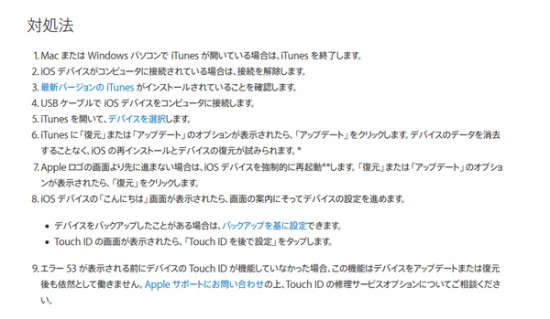
Apple公式サイトで「iOS9.2.1」の復元方法がアナウンスされている。
発生条件が限られているとはいえ、生活に密着するiPhoneが起動しなくなるのは一大事であることは言うまでもない。
古いiOSを利用している場合はもちろん、最新版を使っているユーザーであってもパソコン経由でアップデートを行っている場合は、トラブルを未然に防ぐために復元操作を行っておくことをオススメしたい。<文・写真/古作光徳>
【古作光徳】
パソコン関連誌の編集部を経て、2006年にライターとして独立。主にパソコンやスマホ、家電関連誌などを中心に活動中。近年は車やバイク、将棋など、趣味関連誌の執筆や編集にも携わっている。